מְחַבֵּר:
Clyde Lopez
תאריך הבריאה:
26 יולי 2021
תאריך עדכון:
23 יוני 2024
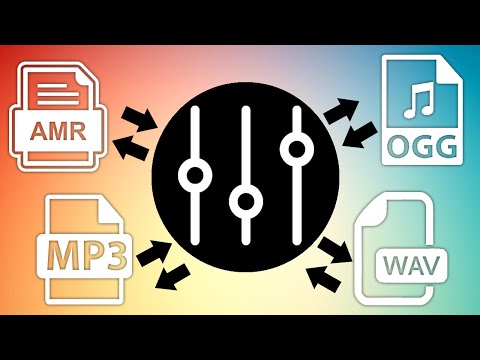
תוֹכֶן
מאמר זה יראה לך כיצד לקרוע את תוכן ה- DVD למחשב שלך כקבצי MP4, כך שתוכל לשחק אותם ללא דיסק. זכור, זה לא חוקי לבצע את הפעולות המתוארות כאן בדיסק של מישהו אחר או להפיץ קבצי MP4.
צעדים
שיטה 1 מתוך 2: בלם יד
 1 פתח את דף ההורדה של בלם היד. עבור אל https://handbrake.fr/. HandBrake היא תוכנת ממיר קבצים התומכת ב- Windows וב- macOS.
1 פתח את דף ההורדה של בלם היד. עבור אל https://handbrake.fr/. HandBrake היא תוכנת ממיר קבצים התומכת ב- Windows וב- macOS. - HandBrake פועל ברוב הגרסאות של Windows ו- macOS, אך לעיתים מתרסק ב- macOS סיירה.
 2 לחץ על הורד בלם יד (הורד). תוכלו למצוא את הכפתור האדום הזה בצד שמאל של הדף. קובץ ההתקנה של HandBrake יורד למחשב שלך.
2 לחץ על הורד בלם יד (הורד). תוכלו למצוא את הכפתור האדום הזה בצד שמאל של הדף. קובץ ההתקנה של HandBrake יורד למחשב שלך. - בהתאם לדפדפן שלך, ייתכן שיהיה עליך לאשר את ההורדה תחילה או לבחור תיקיית הורדה.
- על הכפתור כתוב הגרסה הנוכחית של HandBrake (לדוגמה, "1.0.7").
 3 לחץ פעמיים על קובץ ההתקנה שהורדת. הוא מסומן בסמל אננס וממוקם בתיקיית ההורדות שלך.
3 לחץ פעמיים על קובץ ההתקנה שהורדת. הוא מסומן בסמל אננס וממוקם בתיקיית ההורדות שלך. - אם אינך יכול למצוא את קובץ ההתקנה, הקלד "בלם יד" ב- Spotlight (Mac) או בתפריט התחל (Windows) ולחץ על "בלם יד" בתוצאות החיפוש.
 4 בצע את ההוראות שעל המסך. להתקנת HandBrake:
4 בצע את ההוראות שעל המסך. להתקנת HandBrake: - חלונות - אפשר להתקין את HandBrake (אם תתבקש) ולחץ על הבא> אני מסכים> התקן> סיום.
- מק - פתח את קובץ ההתקנה וגרור את בלם היד לתיקיית היישומים.
 5 הכנס את ה- DVD למחשב שלך. כונן ה- DVD ממוקם בצד ימין של מחשבים ניידים או בחזית מחשבים שולחניים. כדי לפתוח את מגש הדיסק, לחץ על הלחצן בחזית הכונן.
5 הכנס את ה- DVD למחשב שלך. כונן ה- DVD ממוקם בצד ימין של מחשבים ניידים או בחזית מחשבים שולחניים. כדי לפתוח את מגש הדיסק, לחץ על הלחצן בחזית הכונן. - למחשבי Mac חדשים אין כונני תקליטונים. במקרה זה, קנה כונן DVD חיצוני (זה עולה כ -5,000 רובל).
- ייתכן שיהיה עליך לסגור את נגן המדיה שפתח את ה- DVD תחילה.
 6 התחל בלם יד. לחץ על סמל האננס והזכוכית.
6 התחל בלם יד. לחץ על סמל האננס והזכוכית. - סמל זה סביר להניח על שולחן העבודה. אם לא, חפש HandBrake באמצעות Spotlight (Mac) או בתפריט התחל (Windows).
 7 לחץ על סמל הכונן. הוא נראה כמו DVD וממוקם בצד שמאל תחת הכרטיסייה קובץ.
7 לחץ על סמל הכונן. הוא נראה כמו DVD וממוקם בצד שמאל תחת הכרטיסייה קובץ. - סביר להניח, כאן תוכלו לראות את שם הסרט.
- אם אינך רואה את סמל הכונן, הפעל מחדש את בלם היד.
 8 שנה את פרמטרי ההמרה (במידת הצורך). כברירת מחדל HandBrake ממיר קבצים לפורמט MP4, אך עדיף לוודא שההגדרות הבאות מוגדרות כך:
8 שנה את פרמטרי ההמרה (במידת הצורך). כברירת מחדל HandBrake ממיר קבצים לפורמט MP4, אך עדיף לוודא שההגדרות הבאות מוגדרות כך: - פורמט קובץ - בקטע "הגדרות פלט" באמצע הדף בתפריט "מיכל", מצא את האפשרות "MP4".אם יש אפשרות אחרת בתפריט, פתח אותה ובחר "MP4".
- רזולוציית קבצים - בחר רזולוציה מתאימה בצד ימין של החלון (לדוגמה, 1080p). פרמטר זה קובע את איכות הקובץ.
 9 לחץ על לְדַפדֵף (סקירה כללית). תוכל למצוא אפשרות זו בשורת יעד הקבצים. ייפתח חלון.
9 לחץ על לְדַפדֵף (סקירה כללית). תוכל למצוא אפשרות זו בשורת יעד הקבצים. ייפתח חלון.  10 בחר את התיקיה שאליה יישלח קובץ MP4 והזן את שמו. לשם כך, לחץ על התיקיה הרצויה בחלונית השמאלית ולאחר מכן הזן את שם הקובץ בשורה בתחתית החלון.
10 בחר את התיקיה שאליה יישלח קובץ MP4 והזן את שמו. לשם כך, לחץ על התיקיה הרצויה בחלונית השמאלית ולאחר מכן הזן את שם הקובץ בשורה בתחתית החלון.  11 לחץ על להציל (להציל). תוכל למצוא אפשרות זו בתחתית החלון.
11 לחץ על להציל (להציל). תוכל למצוא אפשרות זו בתחתית החלון.  12 לחץ על התחל לקודד (התחל להמיר). תוכלו למצוא כפתור זה בחלק העליון של החלון. תוכן ה- DVD יועתק לתיקייה שצוין במחשב שלך כקבצי MP4. בסיום ההעתקה, לחץ פעמיים על קובץ MP4 כדי להפעיל אותו.
12 לחץ על התחל לקודד (התחל להמיר). תוכלו למצוא כפתור זה בחלק העליון של החלון. תוכן ה- DVD יועתק לתיקייה שצוין במחשב שלך כקבצי MP4. בסיום ההעתקה, לחץ פעמיים על קובץ MP4 כדי להפעיל אותו.
שיטה 2 מתוך 2: VLC
 1 הפעל את נגן המדיה VLC. לחץ על סמל החרוט הכתום והלבן.
1 הפעל את נגן המדיה VLC. לחץ על סמל החרוט הכתום והלבן. - כדי לוודא שלמחשב שלך יש את הגירסה העדכנית ביותר של VLC, לחץ על עזרה (בחלק העליון של החלון)> בדוק אם קיימים עדכונים. אם יש עדכון זמין, התקן אותו.
- אם אין לך נגן מדיה VLC במחשב שלך, הורד אותו מ http://www.videolan.org/vlc/index.html.
 2 הכנס את ה- DVD למחשב שלך. כונן ה- DVD ממוקם בצד ימין של מחשבים ניידים או בחזית מחשבים שולחניים.
2 הכנס את ה- DVD למחשב שלך. כונן ה- DVD ממוקם בצד ימין של מחשבים ניידים או בחזית מחשבים שולחניים. - למחשבי Mac חדשים אין כונני תקליטונים. במקרה זה, קנה כונן DVD חיצוני (זה עולה כ -5,000 רובל).
- ייתכן שיהיה עליך לסגור את נגן המדיה שפתח את ה- DVD תחילה.
 3 פתח את התפריט כְּלֵי תִקְשׁוֹרֶת. תוכלו למצוא אותו בפינה השמאלית העליונה.
3 פתח את התפריט כְּלֵי תִקְשׁוֹרֶת. תוכלו למצוא אותו בפינה השמאלית העליונה.  4 לחץ על דיסק פתוח. הוא נמצא בראש תפריט המדיה.
4 לחץ על דיסק פתוח. הוא נמצא בראש תפריט המדיה.  5 סמן את התיבה שליד תפריט ללא דיסק. תוכל למצוא אפשרות זו בחלק בחר דיסק בחלון המקור.
5 סמן את התיבה שליד תפריט ללא דיסק. תוכל למצוא אפשרות זו בחלק בחר דיסק בחלון המקור. - אם למחשב שלך יש יותר מכונן אחד, פתח את התפריט Device Device ולחץ על שם הסרט.
 6 לחץ על סמל החץ שלצד לְשַׂחֵק. תוכל למצוא אפשרות זו בתחתית החלון. ייפתח תפריט.
6 לחץ על סמל החץ שלצד לְשַׂחֵק. תוכל למצוא אפשרות זו בתחתית החלון. ייפתח תפריט.  7 בבקשה תבחר להמיר בתפריט.
7 בבקשה תבחר להמיר בתפריט. 8 ודא שפורמט קובץ היעד הוא MP4. לשם כך, הסתכל בתפריט מימין ל"פרופיל "באמצע החלון
8 ודא שפורמט קובץ היעד הוא MP4. לשם כך, הסתכל בתפריט מימין ל"פרופיל "באמצע החלון - אם אין אפשרות "MP4" בחלון, פתח את התפריט המצוין ובחר "MP4".
 9 לחץ על סקירה כללית. תוכלו למצוא כפתור זה בפינה הימנית התחתונה.
9 לחץ על סקירה כללית. תוכלו למצוא כפתור זה בפינה הימנית התחתונה.  10 בחר תיקייה לשמירת הקובץ הסופי. בצע זאת בחלונית השמאלית.
10 בחר תיקייה לשמירת הקובץ הסופי. בצע זאת בחלונית השמאלית.  11 שמור את הקובץ בפורמט MP4. לשם כך, הזן בחלון שם קובץ.mp4כאשר במקום "שם קובץ" תחליף את שם הסרט.
11 שמור את הקובץ בפורמט MP4. לשם כך, הזן בחלון שם קובץ.mp4כאשר במקום "שם קובץ" תחליף את שם הסרט.  12 לחץ על להציל. ההגדרות יישמרו.
12 לחץ על להציל. ההגדרות יישמרו.  13 לחץ על להתחיל. תוכל למצוא אפשרות זו בתחתית החלון. תוכן ה- DVD יועתק לתיקייה שצוין במחשב שלך כקבצי MP4.
13 לחץ על להתחיל. תוכל למצוא אפשרות זו בתחתית החלון. תוכן ה- DVD יועתק לתיקייה שצוין במחשב שלך כקבצי MP4. - תהליך ההעתקה ייקח זמן מה, בהתאם לביצועים של המחשב שלך ולגודל הכולל של תוכן ה- DVD.
- בסרגל ההתקדמות (בתחתית חלון VLC), תוכל לעקוב אחר אחוז התוכן שהומר.
 14 לחץ פעמיים על קובץ היעד. הוא ייפתח בנגן המדיה הראשי. כדי לוודא שהקובץ תקין, פתח אותו ב- VLC.
14 לחץ פעמיים על קובץ היעד. הוא ייפתח בנגן המדיה הראשי. כדי לוודא שהקובץ תקין, פתח אותו ב- VLC.
טיפים
- בעת ההמרה, חבר את המחשב הנייד לשקע חשמל כדי למנוע התרוקנות הסוללה.
אזהרות
- באופן כללי, קבצים שהוסבו עם VLC לא ייפתחו בנגני מדיה אחרים.
- זה לא חוקי להעתיק קבצים מתוך תקליטורי DVD של אנשים אחרים ו / או להפיץ את הקבצים שהועתקו.



